どうもこんばんわ。@konimaruです。
私には娘がふたりおりますがこれがかわいいのなんのって。確実にふたりとも大都会東京でも練り歩こうものならスカウトマン同士が殴り合いで取り合い、歌でも歌おうものなら音痴でも何でもオリコン史上初の連続1位確実と確信している位ですが色々と心配ごとが多そうなので芸能界には入れません。
とのっけから親バカ満載でございますが、このたび先日奥様が風邪のため熱を出しました。幸いながら?週末に風邪をひいてくれたので、奥様は寝こんでおりますので私が家事全般をするわけです。しかし娘たち、まだ4歳と2歳なので洗濯物を干していてもごはんを作っていてもパパ、パパと寄ってくるわけです。二人で遊んでくれているな・・・と思っても数秒後にはおもちゃの取り合いでどちらかが泣いて「パパー!」という事態になります。とまぁとってもかわいらしいわけなんですが、しかし用事が進まないわけで、こういう時にはやはり古くからのマス媒体であるTHE テレビが活躍。何を見せるかと言えば、二人とも娘なので録りためているプリキュアが効果絶大となります。
テレビをあまりウチは見せない方針なのですが、上記のように奥様が風邪でないときにも頼らざるを得ないケースが出てまいりまして、その際にも普通のテレビ番組だとまだ早い年齢なのでプリキュアやらアンパンマンやらを見せることになります、が、ふとこのテレビをただのマンガじゃなくて教育にも良い何かを見せることができれば・・・と思ったのが事の発端でございます。で、カンタンですが愛するMACBOOKAIRとテレビを接続したそのやり方をここに記しておきたいと思います。
●最初に準備するもの
- mac book air
- テレビ
- macとテレビを接続するケーブル
上記3つ目の、macのThunderboltから液晶テレビのHDMI端子に接続するケーブルが必要となります。
これがないと念力とかテレパシーとかでmacとテレビを接続してもらう他にありません。(▼の写真のものになります)
●ケーブルで、macとテレビを早速接続します。
▼まずテレビの裏側にある、HDMI端子に接続!
▼そしてもう片側を、macのThunderboltポートに接続!!
▼macのシステム環境設定を開きます。「サウンド」の出力タブを選択し、内蔵スピーカーではなく、種類がHDMIになっている方の出力を選択いたします。
▼ そして最後に、「ディスプレイ」を選択し、ディスプレイをミラーリング にチェックを入れてください。
▼で、ジャジャーーーンとテレビに映りました!!
映らない方はテレビの方の入力切り替えを変えてみれば大丈夫かと思います。それがダメならテレビに膝蹴りを入れてみるとかも考えられます。
それでは大画面でyoutubeライフをお楽しみくださいませ。
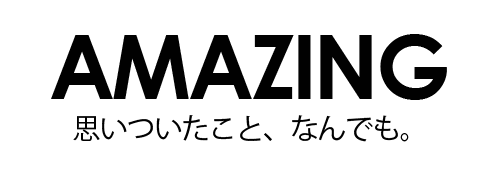

コメント